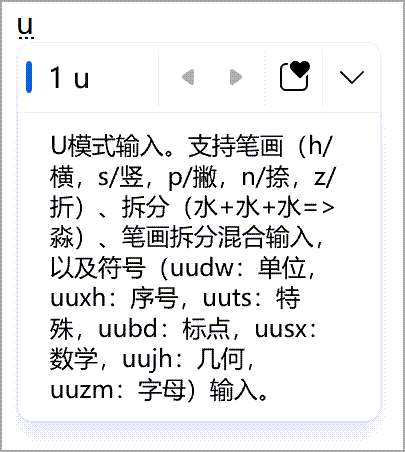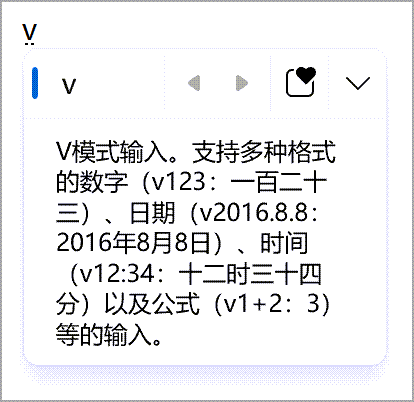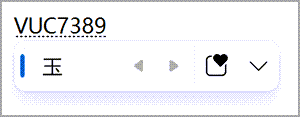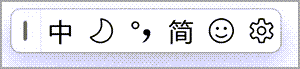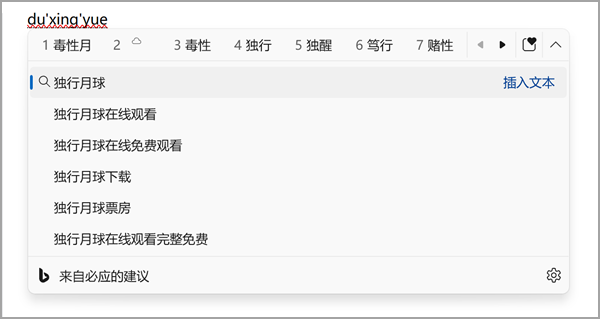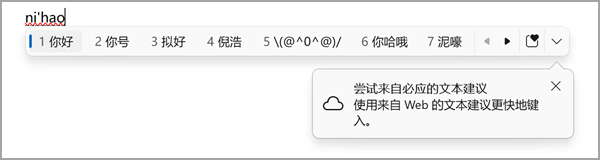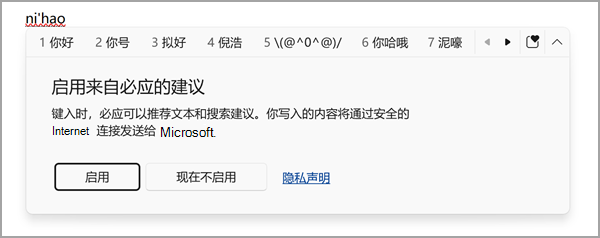Microsofti lihtsustatud hiina keele IME
Rakenduskoht
See artikkel aitab kasutada Microsofti lihtsustatud hiina keele sisestusmeetodit korrektor (IME) nii Microsoft Punyini kui ka Microsoft Wubi jaoks (sh IME sätted, funktsioonid ja kiirklahvid).
Näpunäide.: Selles artiklis kasutatakse linke, mis avavad IME sätted otse rakenduses Sätted. Rakenduse Sätted IME sätetele käsitsi juurdepääsemiseks lugege selle artikli jaotist Microsoft Pinyin/Wubi IME sätted .
Kasutajaliides
Teisenduskandidaadi aken pakub kandidaate, kelle lugemised (Pinyin) vastavad tipitud tekstile.
Üldtoimingud
|
Vajutage seda klahvi |
Toiming |
|---|---|
|
Allanool |
Järgmisele kandidaadile liikumine kandidaadiaknas. |
|
Ülesnool |
Eelmisele kandidaadile liikumine kandidaadiaknas. |
|
Vasaknool |
Järjepunkti teisaldamine sisestusalal vasakule |
|
Paremnool |
Järjepunkti teisaldamine sisestusalal paremale |
|
Space |
Valige praegu fookustatud kandidaat. |
|
Tabeldusklahv (Tab) |
Laiendage ja kuvage Bingi tekstisoovitusi. |
|
Numbriklahv |
Valige vastav kandidaat. |
|
Sisestusklahv (Enter) |
Sulgege kandidaadiaken ühtegi kandidaati valimata. Sisestatud tekst jääb sisestusalale. |
|
Paoklahv (Esc ) (paoklahv (Esc) |
Sulgege kandidaadiaken ühtegi kandidaati valimata. Sisestatud tekst kustutatakse sisestusalalt. |
Muud funktsioonid
-
Double Pinyin saab consonantklahvidele määrata pikemad vokaalirühmad otseteedena ja zh, ch, sh to vowel keys as shortcuts. Sel viisil, kui sisestusmeetod eeldab täishäälikut, saab neid kiirklahve kasutada tippimise kiirendamiseks. Otsige Microsoft Pinyini sätetest üles topeltpiinamissätted > Üldine.
-
Hägune Pinyin aitab hiina märke täpsemalt sisestada, võimaldades Pinyini sisendis kergeid variatsioone. Pinyini tippimisel ilmneb levinud vigu või ebakindlust ning soovitatakse konteksti põhjal õigeid märke. Leidke Microsoft Pinyini sätetest fuzzy Pinyini sätted > Üldine.
-
Käivitage Inimesed nimesisestus laiendiga ; (semikoolon) + R, mis aitab hõlpsamini leida inimeste nimedes kasutatavaid märke. Kui olete režiimis Double Pinyin (Topelt-Pinyin), vajutage klahvikombinatsiooni Shift + ; (semikoolon), seejärel R-klahv . Leidke see funktsioon Microsoft Pinyini sätetest > Täpsem.
-
U-režiimi sisestust saab kasutada hiinakeelsete märkide sisestamiseks kriipsu või komponendi põhjal või sümboli sisestamiseks. Kui topeltviivituse režiimis saab U-režiimi käivitada, vajutades klahvikombinatsiooni Shift + U. Leidke see funktsioon Microsoft Pinyini sätetest > Täpsem.
-
V-režiimi sisestust saab kasutada Hiina vormingunumbrite, kuupäevade, kellaaegade, valemite ja muu sisestamiseks. Samuti toetab see Unicode'i ja GB-18030 koodipunktide sisestamist. Double Pinyin režiimis saab V-režiimi käivitada, vajutades klahvikombinatsiooni Shift + V. Leidke see funktsioon Microsoft Pinyini sätetest > Täpsem.
IME pakub IME tööriistariba, mis pakub alternatiivset võimalust konkreetsete IME-funktsioonide kiireks käivitamiseks. IME tööriistariba asendab Windowsi varasemates versioonides keeleriba.
IME-tööriistariba avamiseks paremklõpsake tegumiriba süsteemisalvealal IME-suvandite ikooni ja seejärel valige IME-tööriistariba.
Kiirklahvid
IME pakub IME-funktsioonide kasutamiseks klahve või klahvikombinatsioone.
|
Vajutage seda klahvi |
Toiming |
|---|---|
|
Tõstuklahv (SHIFT) |
Inglise ja hiina keele režiimi vaheldumisi aktiveerimine. |
|
Shift + tühikuklahv |
Märgilaiuse vahetamine täislaiuse ja poollaiuse vahel. |
|
Ctrl + . (punkt) |
Saate vaheldumisi aktiveerida hiina kirjavahemärke ja inglise kirjavahemärke. Märkus.: See klahvikombinatsioon toimib ainult hiinakeelses režiimis. Kiirklahve saab hallata Microsoft Pinyini sätetes > klahvid. |
Bingi tekstisoovitused
Bingi tekstisoovituste abil saate tippida veelgi kiiremini. IME saab Bingi kaudu kõige asjakohasema sõna ja kuvab selle IME kandidaataknas pilveikooniga.
Integreeritud otsingusoovitused annavad täiendavaid soovitusi, mis sarnanevad Bingi otsingulehel kuvatavaga. Võite lisada soovituse tekstina või otsida seda otse Bingi abil.
Nende funktsioonide sisselülitamiseks valige IME kandidaatakna paremas otsas rööpnoolenupp ja järgige juhiseid.
Teine võimalus on see säte leida Microsoft Pinyini sätetest , > Lexicon ja eneseõpe.
-
Windows 11 korral veenduge, et valik Proovi Bingi tekstisoovitusi oleks lülitatud olekusse Sees.
-
Windows 10 korral veenduge, et pilveteenus oleks sisse lülitatud.
Ühilduvus
Microsoft Pinyin IME on saadaval Windowsi praegu toetatud versioonides. Kui IME praeguses versioonis esineb probleeme, toetab IME ühilduvussätet, mis lubab selle asemel kasutada IME varasemat versiooni. IME eelmise versiooni saab sisse lülitada, kui lülitate sisse Microsoft Pinyini sätted > Üldine > Kasuta Microsoft Pinyini varasemat versiooni. IME-t täiustatakse jätkuvalt, seega kaaluge tagasiside andmist , et saaksime teile pakkuda suurepärast sisendkogemust.
Kasutajaliides
Teisenduskandidaadi aken pakub kandidaate, kelle klahvivajutused (Wubi) vastavad tipitud klahvivajutustele.
Üldtoimingud
|
Vajutage seda klahvi |
Toiming |
|---|---|
|
Allanool |
Järgmisele kandidaadile liikumine kandidaadiaknas. |
|
Ülesnool |
Eelmisele kandidaadile liikumine kandidaadiaknas. |
|
Vasaknool |
Järjepunkti teisaldamine sisestusalal vasakule Märkus.: Järjepunkt liigub teisendamata sisendalal ainult vasakule. |
|
Paremnool |
Järjepunkti teisaldamine sisestusalal paremale |
|
Space |
Valige praegu fookustatud kandidaat. |
|
Numbriklahv |
Valige vastav kandidaat. |
|
Sisestusklahv (Enter) |
Sulgege kandidaadiaken ühtegi kandidaati valimata. Sisestatud tekst kustutatakse sisestusalalt. |
|
Paoklahv (Esc ) (paoklahv (Esc) |
Sulgege kandidaadiaken ühtegi kandidaati valimata. Sisestatud tekst kustutatakse sisestusalalt. |
IME pakub IME tööriistariba, mis pakub alternatiivset võimalust konkreetsete IME-funktsioonide kiireks käivitamiseks. IME tööriistariba asendab Windowsi varasemates versioonides keeleriba.
IME-tööriistariba avamiseks paremklõpsake tegumiriba süsteemisalvealal IME-suvandite ikooni ja seejärel valige IME-tööriistariba.
Microsoft Pinyin/Wubi IME sätted
Microsoft Pinyin/Wubi IME sätete avamiseks saab kasutada järgmisi meetodeid.
Paremklõpsake tegumiriba süsteemisalvealal IME-suvandite ikooni ja seejärel valige Sätted.
Avage rakenduses Sätted Microsoft Pinyin/Wubi sätted.
-
Valige Start ja seejärel valige Sätted > kellaaeg & keel > keele & piirkond .Või Valige järgmine aja- & keele > keele & piirkonna otsetee:Open Time & language > Language & region
-
Valige akna Time & language > Language (Keel & regioon ) jaotises Language (Keel ) soovitud lihtsustatud hiina keele kõrval olevad kolmikpunktid ja seejärel valige Language options (Keelesuvandid).
-
Valige akna Aja-& keel > keele & piirkonnas > suvandid jaotises Klaviatuurid kas Microsoft Pinyini või Microsoft Wubi kõrval olevad kolmikpunktid ja seejärel valige Klaviatuurisuvandid.
Märkus.: Kui Microsoft Pinyin või Microsoft Wubi pole aja - & keeles > keele & piirkonnas > suvandid saadaval, tuleb need lisada klahvipaigutusena. Lisateavet leiate teemast Keele- ja klaviatuuri-/sisestuspaigutuse sätete haldamine Windowsis: klahvipaigutuse lisamine.
Windows 10 tugi lõpeb 2025. aasta oktoobris
Pärast 14. oktoobrit 2025 ei paku Microsoft enam Windows 10 jaoks Windows Update’ist tasuta tarkvaravärskendusi, tehnilist abi ega turbeparandusi. Teie arvuti töötab endiselt, kuid soovitame üle minna opsüsteemile Windows 11.
-
Valige Start ja seejärel valige Sätted >kellaaeg & keel > keel .Või Valige järgmine keele otsetee:Ava keel
-
Valige akna Keel jaotises Eelistatud keeled soovitud lihtsustatud hiina keel ja seejärel valige nupp Suvandid .
-
Aknas Keelesuvandid: <lihtsustatud hiina keele> valige jaotises Klaviatuurid kas Microsoft Pinyin või Microsoft Wubi ja seejärel valige nupp Suvandid .
Märkus.: Kui Microsoft Pinyin või Microsoft Wubi pole aja - & keeles > keele & piirkonnas > suvandid saadaval, tuleb need lisada klahvipaigutusena. Lisateavet leiate teemast Keele- ja klaviatuuri-/sisestuspaigutuse sätete haldamine Windowsis: klahvipaigutuse lisamine.
Microsoft Pinyin/Wubi sätete otse avamiseks rakenduses Sätted kasutage järgmist Microsoft Pinyini või Microsoft Wubi otseteed:Avage Microsoft PinyinOpen Microsoft Wubi
Märkus.: Kui ülaltoodud kiirklahvid ei lähe otse Microsoft Pinyini või Microsoft Wubi sätetesse, siis vastavat klahvipaigutust tõenäoliselt ei installita. Microsoft Pinyini või Microsoft Wubi klahvipaigutuse installimiseks lugege teemat Windowsi keele- ja klaviatuuri-/sisestuspaigutuse sätete haldamine: klahvipaigutuse lisamine.
Kuidas anda tagasisidet?
Kui teil tekib Microsoft IME-ga seoses probleeme või teil on soovitusi, andke meile tagasisidekeskuse kaudu tagasisidet. Tagasisidekeskuse avamiseks valige üks järgmistest suvanditest.
-
Paremklõpsake tegumiriba süsteemisalvealal IME-suvandite ikooni ja seejärel valige Saada tagasisidet.
-
Valige järgmine tagasisidekeskuse otsetee:Ava tagasisidekeskus
Teie tagasiside läheb otse meie tehnikud, kes töötavad IME täiustamiseks. Tagasiside andmise kohta leiate lisateavet artiklist Tagasiside saatmine tagasisidekeskuse rakenduse kaudu.